Kaip įgalinti arba išjungti „Google Chrome“ plėtinių įrankių juostos meniu
Kitas Naudingas Vadovas / / August 04, 2021
Skelbimai
Naršykles dažniausiai galima pritaikyti, atsižvelgiant į tai, kad yra tūkstančiai intriguojančių plėtinių, kurie palengvina interneto banglentininkų reikalus. Tai ypač pasakytina apie „Google Chrome“. „Chrome“ savo „Chrome“ internetinėje parduotuvėje talpina plėtinių kolekciją. Daugeliui „Chrome“ naudotojų bus įgalintas plėtinys, kad viskas veiktų daug geriau.
Priešingai, „Extensions“ įrankių juostos meniu yra tai, su kuo mes dažnai bendraujame. „Plėtinių“ įrankių juostos meniu yra galvosūkio formos piktograma viršutinėje dešinėje „Chrome“ naršyklės pusėje. Šis meniu atveria geresnį būdą bendrauti su įdiegtais plėtiniais. Tokiu atveju jūs, kaip savininkas, galite pasirinkti įjungti arba išjungti šį meniu pagal savo pageidavimus. Tai verta žinoti, todėl pateikiame vadovą, kaip įgalinti arba išjungti „Google Chrome“ plėtinių įrankių juostos meniu.
Plėtinių įrankių juostos meniu, kaip minėta anksčiau, yra galvosūkio formos piktograma. Jis yra šalia prisegtų plėtinių viršutinėje dešinėje „Chrome“ naršyklės pusėje. Iš esmės tai yra plėtinių įrankių juostos meniu - tai suteikia jums geresnę ir sklandesnę patirtį valdant įdiegtus plėtinius. Spustelėjus jį, išskleidžiami visi įdiegti plėtiniai jūsų „Chrome“ naršyklėje. Kartu su juo yra galimybės jį prisegti arba atsegti iš meniu ir kitos parinktys, tokios kaip plėtinių atidarymas, leidimų įgalinimas arba išjungimas ir visiškas pašalinimas iš naršyklės.
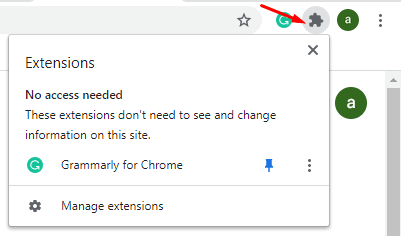
Skelbimai
„Plėtinių“ įrankių juostos meniu yra gana naudinga funkcija visiems, naudojantiems „Chrome“. Iš esmės nebereikia eiti į „Chrome“ nustatymus, norint tvarkyti plėtinius. Tai suteikia jums nepriekaištingą plėtinių patirtį bet kuriame puslapyje, kuriame šiuo metu dirbate.
Praėjus keliems mėnesiams, naudojant „Flags“ tam tikri tinkinimai „Google Chrome“ veikė gana greitai ir lengvai. Iki vieno svarbaus „Google Chrome“ atnaujinimo tam tikros žymos buvo pašalintos ir vartotojai nebegalėjo susipainioti su „Chrome“ nustatymais. Kaip tikėjomės, atnaujinimo metu jau nebebuvo žymos, leidžiančios įjungti ir išjungti plėtinių įrankių juostos meniu.
Vartotojai norės, kad būtų meniu „Plėtinių įrankių juosta“. Kai kurie gali nesilaikyti to paties mąstymo. Galų gale visa tai yra asmeninis pasirinkimas, todėl turėtumėte žinoti, kaip tai išjungti ar įgalinti. Tokiu būdu galite pasirinkti bet ką, ką jaučiatės tam tikru metu. Konkretus „Chrome“ žymėjimas, skirtas išjungti arba įgalinti plėtinių įrankių juostos meniu, nebėra. Tai reiškia, kad jums reikia pritaikyti kokį nors kitą darbinį sprendimą. Mes turime vieną jums ir tereikia atlikti toliau nurodytus veiksmus, kad įgalintumėte arba išjungtumėte meniu Plėtinių įrankių juosta:
„Google Chrome“ plėtinių įrankių juostos meniu įgalinimas arba išjungimas
- Pirmasis žingsnis yra sukurti „Google Chrome“ nuorodą. Tam kompiuteryje turite rasti įdiegtą „Google Chrome“ programą, dešiniuoju pelės mygtuku spustelėkite programą ir pasirinkite sukurti nuorodą. Ieškodami lengvai rasite „Chrome“ programą „Chrome“ „Windows“ paieškoje ir dešiniuoju pelės mygtuku spustelėkite programą pasirinktame rezultate Atidaryti failo vietą

- Sukūrę nuorodą, uždarykite „Chrome“ naršyklę ir dešiniuoju pelės mygtuku spustelėkite nuorodos piktogramą, kad pereitumėte į ją Savybės. Prieš atidarydami ypatybes įsitikinkite, kad „Chrome“ naršyklė uždaryta. Jei naršyklė vis dar atidaryta, metodas neveiks
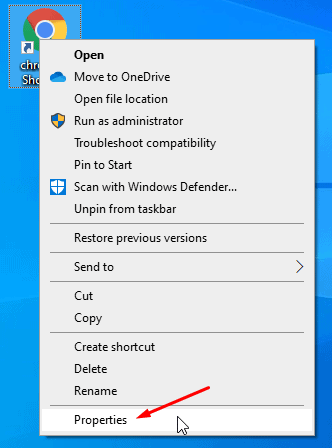
- Atsidarius jo ypatybėms, spustelėkite ir perkelkite spausdinimo žymeklį iki paties to, kas parašyta viduje, pabaigos Taikinys dėžė. Tuo tikslu pridėkite a vietos ir nukopijuokite ir įklijuokite šią komandą pagal savo pageidavimus:
- Norėdami įgalinti plėtinių įrankių juostos meniu: –Enable-features = ExtensionsToolbarMenu
-
Norėdami išjungti plėtinių įrankių juostos meniu: –Disable-features = ExtensionsToolbarMenu

- Kai tai padarysite, spustelėkite mygtuką Taikyti mygtuką ir tada spustelėkite Gerai kad išsaugotumėte pakeitimus. Dabar paleiskite „Chrome“ naršyklę iš modifikuoto sparčiojo klavišo ir pakeitimai atsispindės.
Tai viskas, ką turite padaryti, kad įgalintumėte arba išjungtumėte „Google Chrome“ plėtinių įrankių juostos meniu. Procesas yra palyginti lengvas, nors būtų buvęs daug gražiau, jei mes turėtume tokias vėliavas, kaip anksčiau. Kol gausime tinkamą atnaujinimą, šis metodas dominuos vartotojus, turinčius naujausią „Google Chrome“ versiją. Be to, tikimės, kad perskaičius aukščiau pateiktą vadovą jums buvo naudinga vertinga informacija ir pagalba. Praneškite mums, komentuodami žemiau, jei turite daugiau klausimų dėl to paties.
Be to, patikrinkite mūsų „iPhone“ patarimai ir gudrybės, Kompiuterio patarimai ir gudrybėsir „Android“ patarimai ir gudrybės jei turite klausimų apie tai ar norite pagalbos. Ačiū!
Skelbimai



